Une vue Document des exigences affiche une liste d'exigences écrites dans une grille hiérarchique. Vous pouvez créer plusieurs vues avec différents filtres pour afficher divers sous-ensembles des exigences.
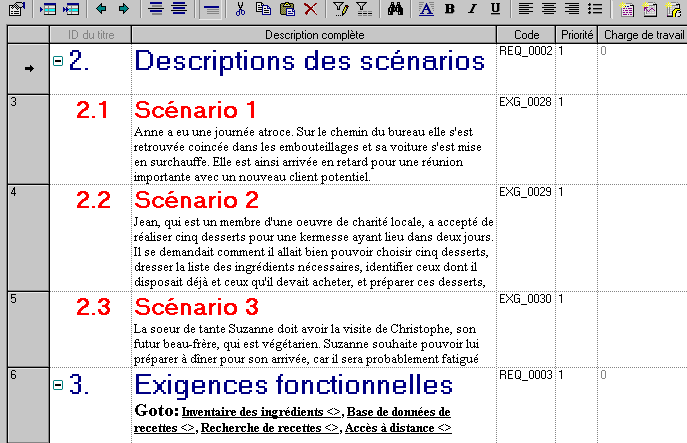
Un modèle de gestion des exigences peut contenir autant de vues Document des exigences que nécessaire. Vous pouvez filtrer les exigences affichées dans des vues (voir Personnalisation des colonnes et filtrage des lignes) ou séparer vos hiérarchies d'exigences dans des packages (voir Package (MGX)), qui peuvent avoir leurs propres vues.
|
Outils |
Description |
|---|---|
 |
Propriétés [Alt+Entrée] - Affiche la feuille de propriétés de l'exigence sélectionnée. |

 |
Insérer un objet [Ctrl+I] et Insérer un sous-objet [Ctrl+Maj+I] - Crée une nouvelle exigence au même niveau que l'exigence sélectionnée, ou comme enfant de l'exigence sélectionnée. |
 
|
Promouvoir et Rétrograder - Promeut ou rétrograde d'un niveau l'exigence sélectionnée. |
 
|
Afficher les titres et les textes / Afficher les titres seulement - Affiche les titres et les descriptions ou uniquement les titres pour toutes les exigences de la vue. Disponibles également en sélectionnant et . |

|
Afficher le titre et le texte courants / Afficher le titre courant seulement - Affiche les titres et les descriptions ou uniquement les titres pour toutes les exigences de la vue. Disponibles également en sélectionnant |

 |
Développer tous les objets et Réduire tous les objets – Ouvre ou referme tous les niveaux dans la hiérarchie d'exigences. Disponibles également en sélectionnant et |
   |
|
 |
Supprimer [Ctrl+D] - Supprime l'exigence sélectionnée |
 |
Personnaliser les colonnes et filtrer - Affiche une boîte de dialogue qui permet de changer les colonnes affichées dans la liste ou de définir un filtre (voir Personnalisation des colonnes et filtrage des lignes). |
 |
Activer/Désactiver le filtre - Active et désactive le filtre spécifié dans la boîte de dialogue Personnalisation des colonnes et filtre. |
 |
Rechercher [Ctrl+F] - Ouvre une boîte de dialogue afin de rechercher un texte. |
 |
Format [Ctrl+M] - Ouvre une boîte de dialogue qui permet de spécifier les polices et les styles. |
   |
Gras, Italique et Souligné - Mettent en forme le texte sélectionné. |
   |
|
 |
|
   |
Créer une vue Document des exigences, Créer une vue Matrice de traçabilité et Créer une vue Matrice des affectations des utilisateurs - Crée une nouvelle vue. |
 |
Créer un package - Crée un package, que vous pouvez utiliser afin de sous-diviser vos exigences. Vous serez invité à spécifier une première vue dans le package. |
 |
Ouvrir une vue d'exigences - Ouvre une boîte de dialogue qui permet de passer à une autre vue. |
 |
Exporter vers Excel - Enregistre la liste au format *.xls, *.xlsx ou *.csv (spécifiez le format dans la liste Type de la boîte de dialogue Enregistrer sous). |